NetBeans IDE ブックマークの使い方
カテゴリ: NetBeans
記事投稿日: 2017年2月16日
記事更新日: 2017年3月31日
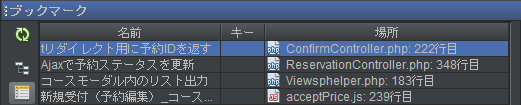
ブックマークを使用すると、
コード内の特定の場所にすばやく移動できます。
基本的な使い方
現在の行をブックマーク
[Ctrl]-[Shift]-[M]を押すか、
または左マージンを右クリックして
「ブックマーク」>「ブックマークを切替え」を選択すると、
現在の行がブックマークされます。
ブックマークされた行には、左マージンに
小さな青いアイコンが表示されます
ブックマークを除去
もう一度、[Ctrl]-[Shift]-[M]を押します。
次のブックマークに移動
[Ctrl]-[Shift]-[.] (ピリオド)を押します。
前のブックマークに移動
[Ctrl]-[Shift]-[,] (カンマ)を押します。
便利なビュー
[ウインドウ] > [IDE ツール] > [ブックマーク] でビュー画面が開きます。
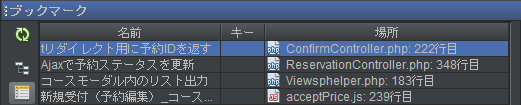
左側のボタンで、
* ブックマークのツリー・ビュー
* ブックマークの表ビュー
を切り替えることができます。
左ペインにビュー、右ペインにプレビューが表示されます。
コードを見渡すのに都合が良いデザインです。
※古いバージョンでは、同一ファイル内しか
ブックマークを見ることができなかったそうです。
「ブックマークのツリー・ビュー」に切り替えると、
プロジェクト・ルートから、
ブックマークが設定されているファイルを
たどっていけることが分かります(
ブックマークがないファイルは表示されません)。
このビューから、ブックマークのリストをダブルクリックするか、
右クリックで「開く」を選択すると、指定のブックマークがあるファイルを開き、
行の位置まで移動してくれます。
また、便利なのは、ブックマークに名前をつけられることです。
ただのアイコンの目印ではなく、説明を付けられるので
後から何の用途でつけたのかが分かりやすくなっています。


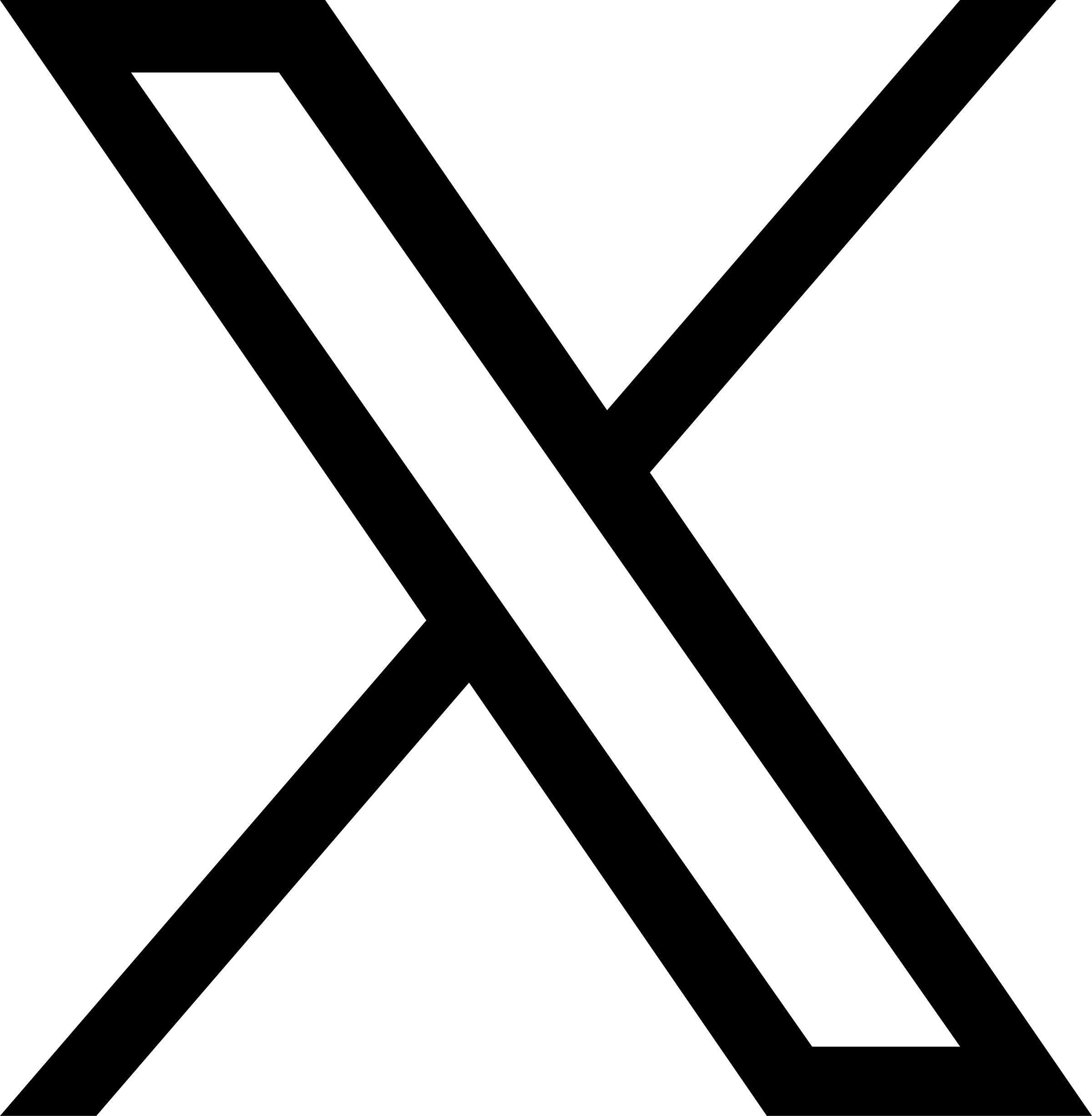
コメントを残す